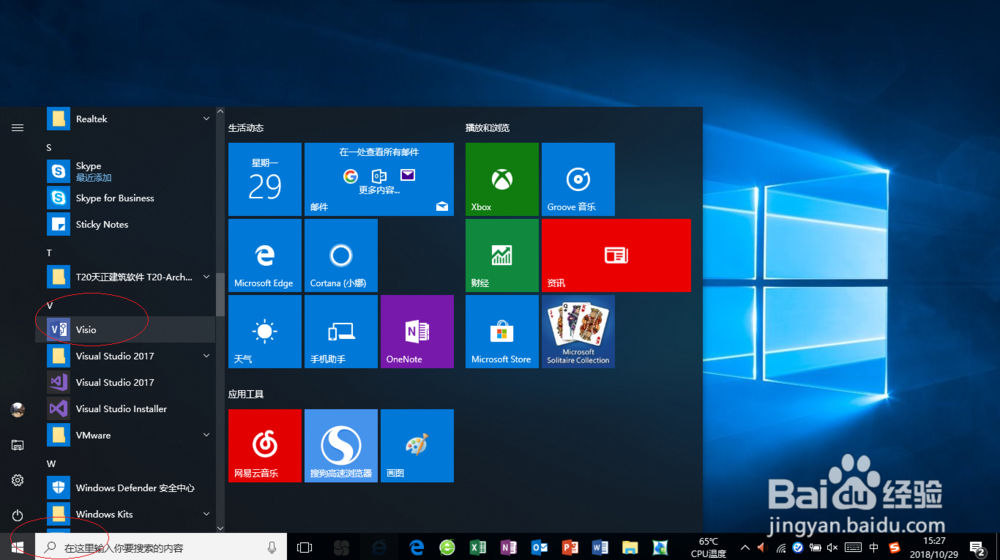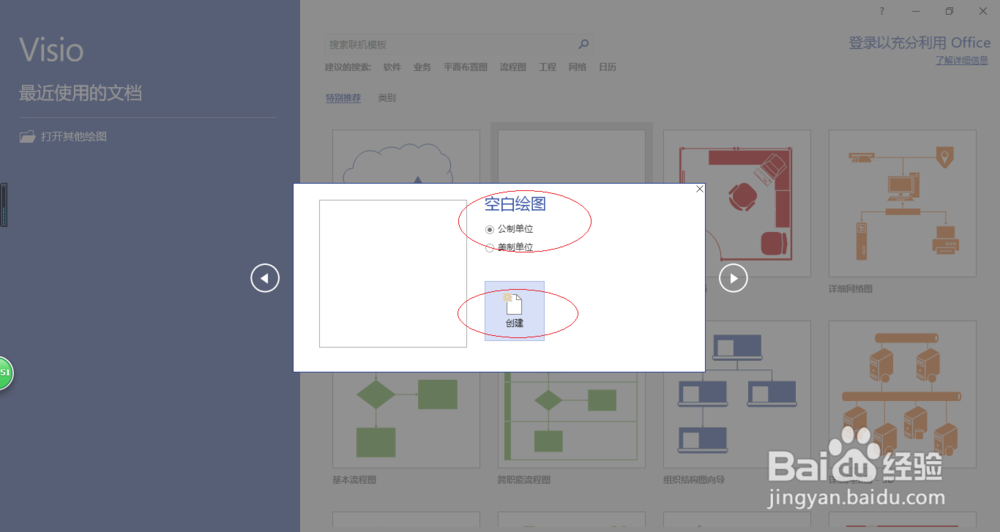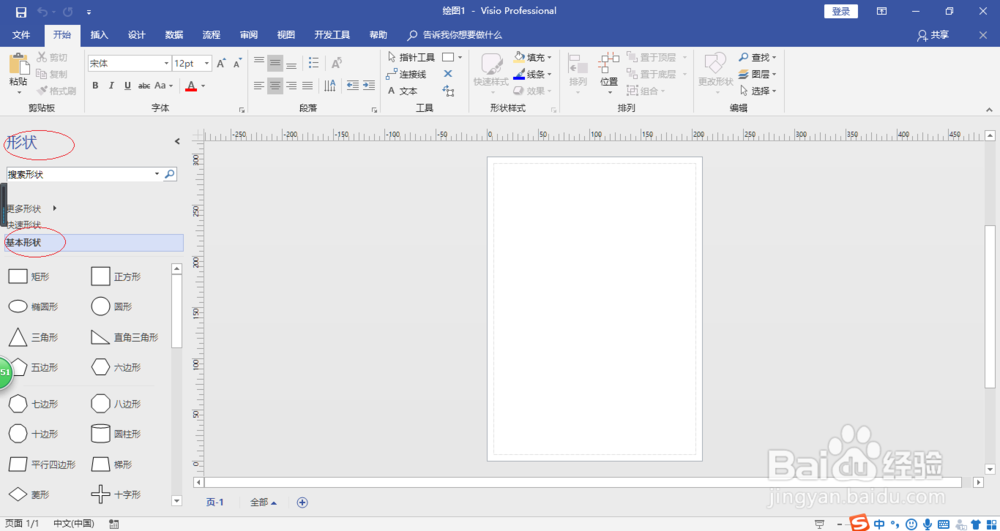使用Visio 2016如何绘制圆角矩形的形状
1、启动Windows 10操作系统,如图所示。点击任务栏"开始"按钮,用于弹出开始菜单。
2、如图所示,展开左侧树形目录结构。点击&孥恶膈茯quot;V→Visio"项,用于打开"Visio 2016"程序窗口。
3、唤出"Visio 2016"程序窗口,如图所示。拖动右侧垂直滚动条,点击"空白绘图"项用于新建绘图。
4、如图所示,弹出"空白绘图"确认对话框。选择对话框左、右按钮调整创建项目,确认点击"创建"按钮。
5、唤出"Visio 2016"操作界面,如图所示。点击左侧"形状→更多形状"图标向右箭头,弹出列表选择"常规→基本形状"项。
6、如图所示,唤出"形状→基本形状"选项。拖动右侧垂直滚动条,选择"圆角矩形"项。
7、拖动鼠标左键绘制圆角矩形,如图所示。本例到此结束,希望对大家能有所帮助。
声明:本网站引用、摘录或转载内容仅供网站访问者交流或参考,不代表本站立场,如存在版权或非法内容,请联系站长删除,联系邮箱:site.kefu@qq.com。
阅读量:22
阅读量:22
阅读量:37
阅读量:48
阅读量:96